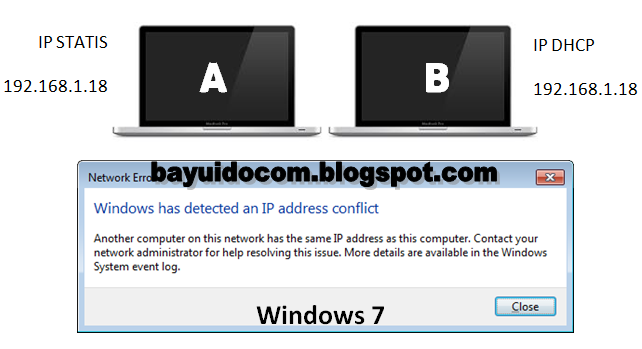IP Conflick istilahnya IP Address di dua komputer/laptop itu mendapatkan IP yang sama, sehingga salah satu atau keduanya pada akhirnya lama-lama tidak bisa terkoneksi dengan internet maupun sharing dijaringan lokal. Biasa itu dikarenakan IP DHCP dan IP STATIS tidak dibedakan kelompok Ipnya, misalnya IP STATIS sudah dipasang di 20 komputer dengan IP 192.168.1.11-30, namun IP DHCP dibuka pula namun dengan kelompok cukup banyak mulai 192.168.1.11-254.
(Bila belum tau apa perbedaan IP STATIS dan IP DHCP bisa membaca juga artikel Perbedaan IP STATIS dengan IP DHCP - Windows)
Bilamana ada komputer dengan IP STATIS 192.168.1.18 belum terkoneksi kemudian ada pengguna komputer/laptop/gadget yang terkoneksi menggunakan IP DHCP di jaringan secara otomatis dan pada akhirnya mempunyai IP yang sama, maka pengguna IP STATIS akan terjadi konflik dan kemungkinan besar tidak akan bisa masuk jaringan.
(Bila belum tau apa perbedaan IP STATIS dan IP DHCP bisa membaca juga artikel Perbedaan IP STATIS dengan IP DHCP - Windows)
Bilamana ada komputer dengan IP STATIS 192.168.1.18 belum terkoneksi kemudian ada pengguna komputer/laptop/gadget yang terkoneksi menggunakan IP DHCP di jaringan secara otomatis dan pada akhirnya mempunyai IP yang sama, maka pengguna IP STATIS akan terjadi konflik dan kemungkinan besar tidak akan bisa masuk jaringan.
Gambaran ringkasnya sebagai berikut :
Jika Laptop B IP DHCP terkoneksi terlebih dahulu dengan mendapatkan IP yang sama dengan Laptop A, kemudian Laptop A baru terkoneksi, maka IP Laptop A akan menginformasikan bahwa IP sudah digunakan.
Hal ini dapat dicegah dengan terlebih dahulu mensetting modem internetnya, saya ambil contoh pada tampilan Linksys.
Internet Connection Type : Automatic Configuration DHCP
DHCP SERVER : Enable
Start IP Address : 192.168.1.101 (berapa dimulai IP DHCP)
Max Number of DHCP users : 50 (Batas max pengguna mendapatkan IP DHCP)
Static DNS 1 : 202.134.0.155
Static DNS 2 : 202.134.1.10
Kemudian klik Save.
Untuk lebih mudahnya lihat seperti gambar dibawah ini :
Biasanya bila dikantor/warnet untuk memudahkan menghafal atau kepentingan hal tertentu, komputer menetap ditempat dipasang IP STATIS, agar mencegah terjadinya IP Conflick maka IP STATIS dikelompokkan diluar IP DHCP.
Contoh :
IP STATIS lantai 1 : 192.168.1.11-25 (25 IP)
IP STATIS lantai 2 : 192.168.1.26-40 (15 IP)
IP STATIS lantai 1 : 192.168.1.40-50 (10 IP)
IP STATIS IT : 192.168.1.201-210 (10 IP) dst.
Pada akhirnya IP tersebut tidak akan pernah terjadi conflick kecuali ada user sendiri yang mencoba mengganti IP Address karena mungkin tidak diberi hak akses internet dll itu tidak bisa dihindari, namun ada cara mengatasinya yaitu menggunakan RouterBoard Mikrotik.
Tapi saya akan membahasnya di tutorial berikutnya, yaitu bagaimana user walaupun sudah mengganti IP Addressnya tapi masih tidak bisa terkoneksi internet atau untuk memperoleh bandwidth yang besar.
Terimakasih sudah membaca artikel saya Cara Agar Tidak Terjadi IP Conflick. Bila ada salah kata atau kurang anda bisa memberikan komentar. Saya sebagai penulis mohon maaf sebesar-besarnya.
Semoga artikel ini bermanfaat bagi anda.Amin
Update :
Artikel agar tidak terjadi IP Konflik terbaru klik disini.